Um die Grundeinstellungen für die Kundenbindung ändern zu können, musst du dich als Admin angemeldet im Backend der cloud software befinden.
Dann navigierst du dich über das linke Menü unter dem Punkt “System” zum Punkt “Konfiguration”. Hier klickst du dann neben dem Punkt “Kundenbindung” auf den “Aktionen”-Button und klickst anschließend auf “Bearbeiten”.
Hier findest du dann die unterschiedlichen Konfigurationen für deine Kundenbindungsapp. Noch einmal zur Information: Bitte stimme alle Änderungen in diesem Bereich vorher mit uns ab.
Modus
Der Modus entscheidet darüber, ob dein Treueclub für die Kunden mit Punkten oder mit Umsatz funktionieren soll. Bei Punkten können deine Kunden Treuepunkte für jeden Einkauf bekommen und diese als Rabatt beim Einkauf einlösen. Wählst du Umsatz aus, bekommen deine Kunden den Treueclub und seine Benefits in Form von erreichtem Umsatz. Darauf musst du dann auch deine Kampagnen ausrichten.
Jahresplanung
Hier wählst du die Gartenwelt-Jahresplanung für deine Website oder deinen Webshop aus. Das kann entweder unsere Standard-Jahresplanung sein, oder du hast eine eigene mit eigenen Berichten erstellt. Diese Berichte werden in der Kundenbindungsapp im Bereich “Ratgeber” angezeigt.
Seiten
Hier hinterlegst du die wichtigsten Seiten für deine Kundenbindungsapp. Das sind:
- Datenschutzbestimmungen
- Impressum
- Teilnahmebedingungen
- Häufig gestellte Fragen
- Einwilligung Informationen
Das Intro ist eine Einführungsslideshow für die Kunden, welche direkt nach dem ersten Login bzw. der ersten Registrierung gezeigt wird. Hier können die Funktionen der App beschrieben und erklärt werden.
Mit Klick auf den “Aktionen”-Button kannst du die einzelnen Einträge bearbeiten und Text und Bild austauschen.
Hintergründe
Hier kannst du saisonale Hintergründe für deine App anlegen. Diese werden direkt als erstes Bild mit dem “Willkommenstext” angezeigt, wenn dein Kunde die App startet. Du kannst unterschiedliche Fotos für verschiedene Jahreszeiten hinterlegen. Dafür klickst du einfach auf das “+” und gibst dem Bild einen Namen, wählst das Passende aus und gibst an, wie lange es angezeigt werden soll.
Freunde empfehlen
Hier kannst du deinen treuen Kunden ein kleines zusätzliches Bonbon geben. Und zwar einen Gutschein oder Coupon für die Empfehlung der App an Freunde. Dafür vergibst du hier zwei Texte. Zuerst den Text, der als Nachricht in der App unter dem Punkt "Freunde empfehlen" angezeigt wird. Und die Nachricht, die vom Empfehler an den zu Empfehlenden geschickt wird. Hier kannst du deine Kunden darüber informieren, was sie von der Empfehlung für einen Vorteil haben. Zum Beispiel können beide Seiten einen 5€ Gutschein für die Empfehlung und Registrierung bekommen.
Design
Hier werden die Bild- und Layoutdaten für die Kundenkarte und den Gutschein hinterlegt. Bei “Design“ wählt man das Layout aus, welches von und für die Kundenkarte erstellt wurde. Das solltest du also niemals ohne Absprache mit uns ändern!
Das ”Gutschein Bild” kann für die Anzeige der Gutscheine auf der Startseite hinterlegt werden
”Bild” ist das Hintergrundbild für das Digitale Wallet.
Einblenden
Hier kannst du die Auswahl der gewünschten Funktionen für die App ändern. Je nachdem, ob du den Haken setzt, oder nicht, werden die Funktionen und Menüpunkte in der App angezeigt, oder nicht.
Verifizierungsmethoden
Hier findest du die Auswahl der gewünschten Verifizierungsmethoden für die Registrierung von Kunden. Achtung: WhatsApp und SMS verursacht ggf. zusätzliche Kosten! Frag uns hier bitte vorher, ob du die Verifizierungsmethoden aktivieren kannst. Die unterschiedlichen Verifizierungsmethoden erklären wir dir im Beitrag “Kundenkarten verifizieren”.
Darstellung
Hier solltest du keine Anpassungen vornehmen, denn hier wird das Layout Plugin für deine App festgelegt. Das machen wir für dich, du musst dich also nicht darum kümmern.
Status
Hier findest du die Auswahl der passend angelegten Listen für den Treueclub. Wie du diese anlegen kannst, erfährst du im Beitrag “Dynamische Listen für den Treueclub anlegen”.
Erweitert
Auch hier musst du keine Einstellungen vornehmen oder ändern. Die Einstellungen werden von uns für dich gesetzt.








































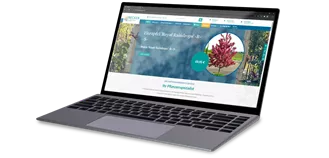




























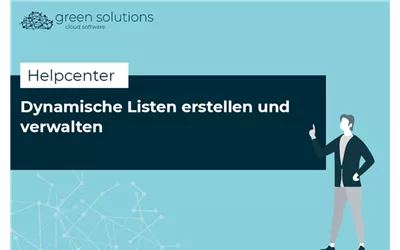
Du möchtest deine Erfahrungen und Tipps mit uns teilen? Dann schreib uns gerne einen Kommentar. Wir sind schon ganz gespannt, was du uns zu erzälen hast!